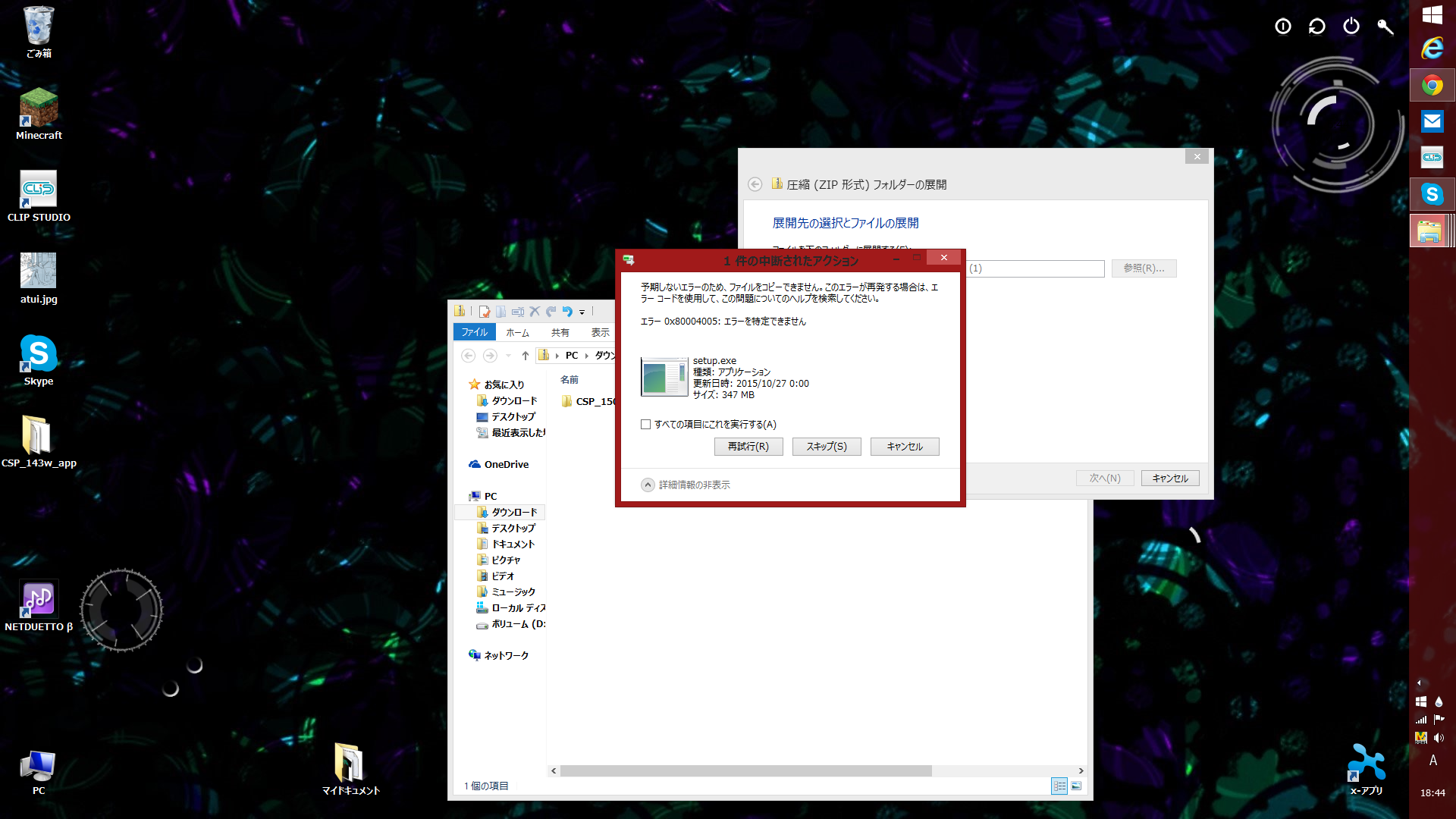ご連絡いただきましたメッセージは、展開操作が完了されていない場合など
表示されます。
ダウンロードした「CSP_150w_app.zip」ファイルの上で右クリックして
[すべて展開]を選択してから、展開されたフォルダの中にある
[setup.exe]を実行してみてください。
依然インストールが出来ない場合、お手数ですがエラーが出ている状態の
スクリーンショットを添付ください。
■スクリーンショットの取得手順
1.キーボードの[PrintScreen]または[Prt Sc]とキートップに表示されて
いるキーを押します。
2.Windowsのスタート画面から[ペイント]を選択します。
※一覧に表示しない場合は、スタート画面を表示し、タイルのない所で
右クリックします。画面下部に[すべてのアプリ]と書かれたアイコンが
表示しますので、そちらをクリックします。
3.[ペイント]というアプリケーションが起動します。
4.[編集]メニューから[貼り付け]を選択します。
5.[PrintScreen]キーを押したときの画面のイメージが貼り付けられます。
6.[ファイル]メニューから[上書き保存]を選択し、デスクトップなど適当な
場所にファイルを保存します。ファイル形式はJPEGなどを選択してください。
ご確認のほどよろしくお願いいたします。